- 系统
- 教程
- 软件
- 安卓
时间:2020-05-14 来源:u小马 访问:次
如何使用U盘安装Win10 2004官方原版系统?Win10 2004更新部署已经开始,即使现在还没有普及到普通用户的计算机上。微软已经发布了官方SDK,Win10 2004 ISO镜像已经可以在Msdn订阅网站上获得。那么Win10 2004镜像下载后该如何进行安装呢?接下来小编就来向大家简单的介绍一下U盘安装Win10 2004官方原版系统的方法,希望大家会喜欢。
访问:
U盘安装Win10 2004官方原版系统的方法:
准备工作
准备一个4G容量以上的U盘。
Win10 2004官方原版镜像
一台可以正常上网的电脑。
Win10系统u盘制作
1、插上U盘。安装软碟通,过程就不介绍了,并打开我们下载的微软原版ISO镜像文件。
2、打开下载好的iSO镜像文件。(打开具体位置就看你下载到那个盘的)
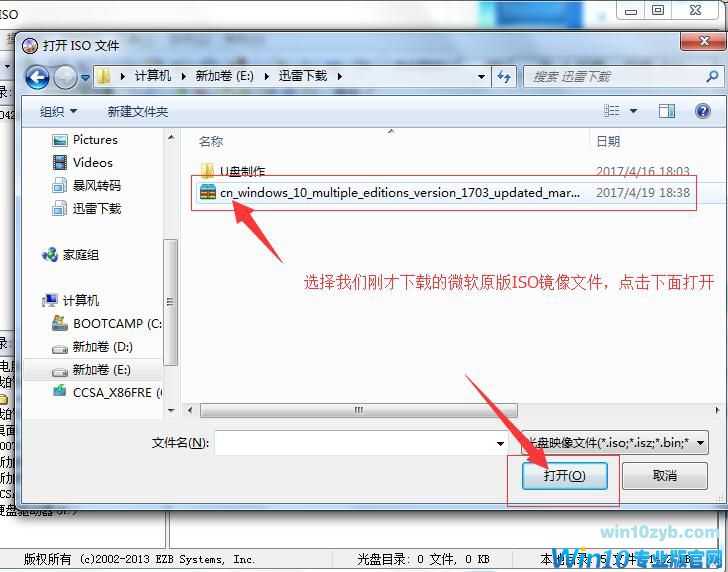
3、点击上面的【启动】——【写入硬盘映像】,如图。
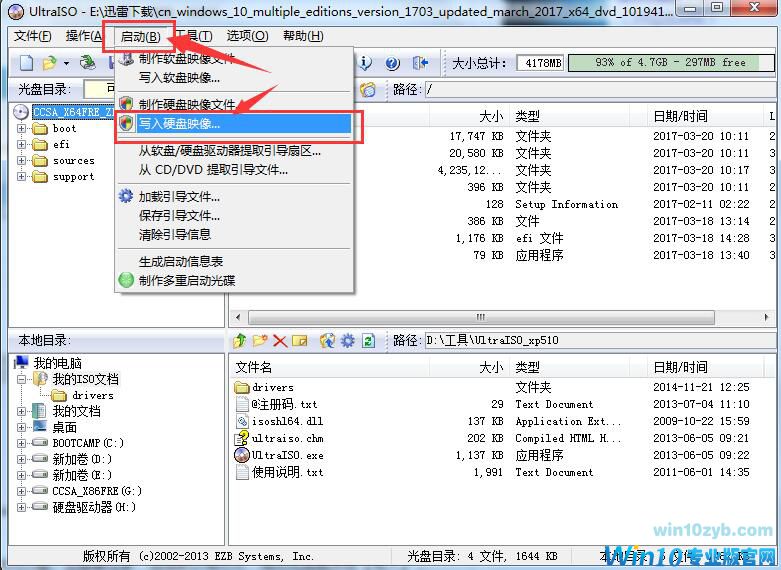
4、弹出一个对话框,点击【格式化】按钮,格式化U盘。这里要注意,选择默认格式化,格式化后就点击【写入】,然后等待刻录成功字样。
看到刻录成功,到这里U盘制作就成功了。

我家的是台式机,笔记本和其他品牌主板应该也差不多。重启或者开机,迅速按下【Delete】键。然后优先启动项,把装有U盘系统盘的U盘拖到第一个就行了。
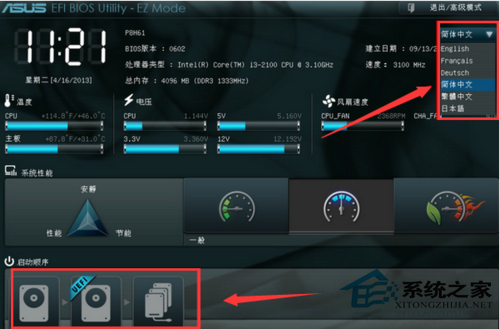
2、开始进入Windows 10 专业版安装界面,点击 自定义(高级)。
3、现在进行分区,点击选择【驱动器选项(高级)】,点击新建分配您C盘的大小,输入完之后点击应用。
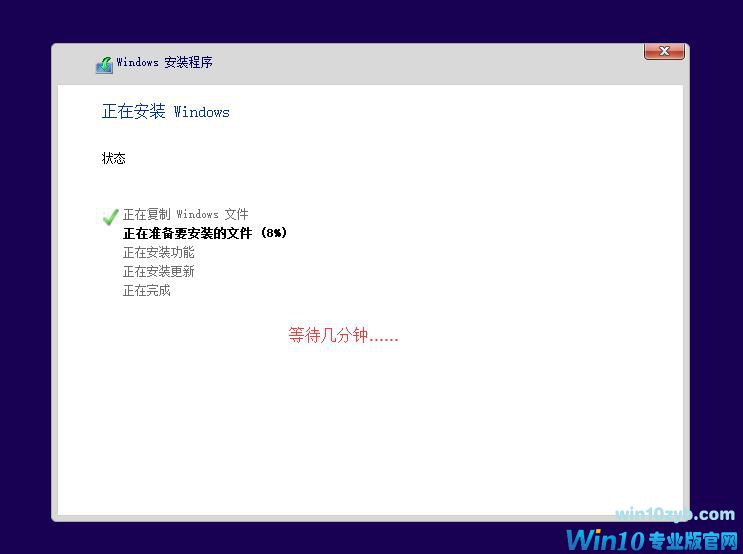
完成安装后,等待重启,再把U盘拔了就可以了。系统会重启两次安装完成。
以上介绍的内容就是关于U盘安装Win10 2004官方原版系统的具体方法,不知道大家学会了没有,如果你也遇到了这样的问题的话可以按照小编的方法自己尝试一下,希望可以帮助大家解决问题,谢谢!!!想要了解更多的Windows10技巧请关注Win10镜像官网~~~~





